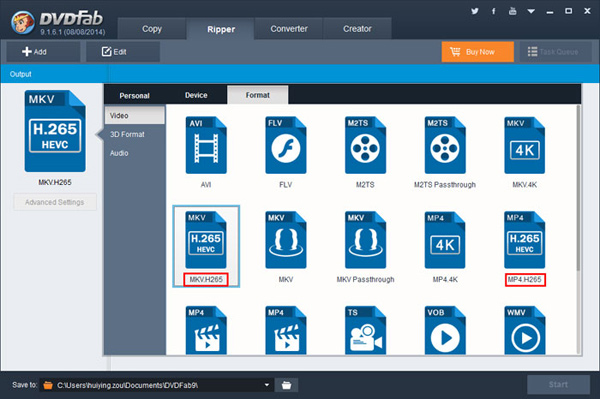Կա ազատ HEVC converter?
Ավելի ինտերնետում, դուք կստանաք շատ շատ ազատ H.265 Կոդավորվորիչ ծրագրեր: Շատ գործոններ կօգնի որոշելու իդեալական մեկը օգտագործելու համար ձեր ֆայլերի դարձի. Մեկը այնպիսի գործոններ, այն տեսակն հատկանիշների մի ծրագիր ունի. Որքան ավելի շատ նրանք են, ավելի լավ է, բայց այնպիսի հատկանիշներ պետք է լինի լավագույնը միայն. Կան ծրագրերը բազմաթիվ առանձնահատկություններ, բայց նրանց մեծ մասը չեն օգտակար, որը դուք պետք է անտեսել: Բացի այդ, կշռել դուրս թեր եւ դեմ յուրաքանչյուր HEVC փոխակերպիչ ծրագրային ապահովման ծրագրի.
Լավագույն H.265 / HEVC Converter
# 1: UniConverter
Հիմնական առավելությունները, օգտագործելով UniConverter բարձր փոխարկման արագություն, ոչ որակի կորստի համար ֆայլերը եւ բարձր համատեղելիություն փոխարժեքով: Որոշ հարթակներում կողմից աջակցվող այս ծրագրաշարը են MacOS 10.12 Sierra, 10.11 El Capitan, 10.10, 10.9, 10.8, ինչպես նաեւ 10.7: Այն կարող է փոխարկել շատ շատ վիդեո եւ աուդիո ձեւաչափերով ի լրումն որը թույլ է տալիս վիդեո անհատականացման.
Ստանալ Լավագույն H.265 Video Converter - UniConverter
- Այն աջակցում է փոխարկել H.265 տեսանյութեր է 150 + ձեւաչափերով, այդ թվում, MOV, MP4, AVI (XviD), M4V, ASF, MPG, MPEG-1, MPEG-2, 3GP, 3GPP, WMV, FLV, MKV, եւ այլն:
- Միայն երեք քայլերը ավարտելու փոխակերպման գործընթացը.
- Նախքան վերծանել H.265 ֆայլեր, դուք կարող եք խմբագրել նրանց ներկառուցված խմբագրման գործիքների.
- Փոխարկել տեսանյութեր աուդիո ֆայլեր, ինչպիսիք են MP3, AC3, M4V, WAV, եւ այլն:
- Ազատորեն ներբեռնել օնլայն տեսանյութեր YouTube- ից, VEVO- ի, Vimeo եւ ավելի հոսքային կայքերում:
- Այն նաեւ հնարավորություն է տալիս Ձեզ այրել տեսանյութերը DVD.
- Լիովին համատեղելի MacOS 10.7 կամ ավելի ուշ:
Քայլ առ քայլ ուղեցույց, թե ինչպես է փոխարկել HEVC օգտագործելով լավագույն H.265 Encoder Mac
Քայլ 1. Բեռնել տեսանյութը
Դուք կարող եք քաշել H.265 տեսանյութը եւ թողնել այն Փոխարկիչ կամ օգտագործել «Պատկեր"> "Բեռնել Մեդիա ֆայլեր".

Քայլ 2. Ընտրեք փոխակերպման ելքային ձեւաչափը
Ներքեւի մասում պատուհանից, դուք կարող եք տեսնել բոլոր այն presets, որոնք դուք կարող եք օգտագործել, երբ վերծանել տեսանյութը: Ընտրեք ձեր ընտրությունը եւ հետո շարժվել դեպի հաջորդ քայլին:

Քայլ 3. Նորադարձ տեսանյութը
Սեղմիր «Փոխակերպել» կոճակը, եւ H.265 տեսահոլովակը կարող է ձեւափոխվել է ձեւաչափի, որ դուք ընտրել. Ժամանակն է կախված կլինի նրանից, թե ինչպես են խոշոր ֆայլ է եւ որակը:

# 2: VideoLAN
Հիմնական հատկանիշները այս ծրագրի են բազմաթիվ տեղեկատուներ շրջանակներ, տեսարան կտրել հայտնաբերման եւ կարողությունը վերծանել մի քանի պրոցեսորների. Դա շատ արագ ծրագրային ապահովման, որը վերցնել նվազագույն ժամանակը փոխարկել տեսանյութը, իսկ բարձր որակը երաշխավորվում է այն բանից հետո, դարձի. Այն հասանելի է անվճար, իսկ փորձը այն առաջարկում է վիդեո փոխարկման է ամենաբարձր մակարդակով:

# 3: DivX HEVC
Տեսանյութը կոմպրեսիոն արդյունքները քաղաքում առաքումն անվճար է եւ այս ծրագրաշարը ծրագրի վերադաս, ինչ մյուսները կառաջարկի Ձեզ: Այն հասանելի է անվճար հիմնական հատկանիշները, լինելով հոսքային նվագարկումը, վիդեո փոխարկման եւ տեսաֆիլմերի ստեղծում առավելագույնը 4K: Դա շատ հեշտ է օգտագործել, որը ավելացված առավելությունը այն է, որ օգտագործողների.

# 4: DVDFab
Մարտինիկա օգտագործման հիմնական պատճառը, թե ինչու դուք պետք է հաշվի առնել, օգտագործելով այս ծրագրաշարը է վերծանել HEVC ֆայլերի վրա Mac- ի եւ Windows. Դա շատ արդյունավետ է եւ ունի բոլոր խմբագրման հատկանիշները դարձնելու համար վիդեո փոխարկման հաճելի եւ հաջողակ: Մեծ հաշվով, սա է բոլոր-ի մեկ ծրագիր է, որը encodes, decodes եւ նորադարձների տեսանյութեր.